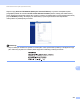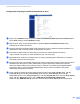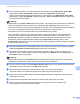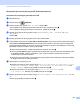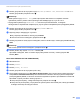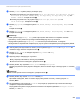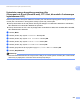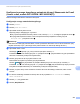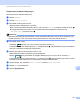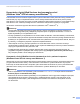Software User's Guide
Table Of Contents
- Instrukcja Oprogramowania
- Modele, których dotyczy
- Definicje dotyczące znaków towarowych
- Uwaga dotycząca kompilacji i publikacji
- WAŻNE
- Spis Treści
- Sekcja I: Przyciski urządzenia
- Sekcja II: Windows®
- 2 Drukowanie
- Korzystanie ze sterownika drukarki Brother
- Drukowanie dokumentu
- Druk dwustronny (2-stronny)
- Jednoczesne skanowanie, drukowanie i faksowanie
- Ustawienia sterownika drukarki
- Uzyskiwanie dostępu do ustawień sterownika drukarki
- Zakładka podstawowa
- Zakładka Ustawienia Zaawansowane
- Zakładka Profile druku
- Wsparcie
- Karta Akcesoria
- Zakładka Porty
- Funkcje sterownika drukarki BR-Script3 (język emulacji PostScript® 3™)
- Status Monitor
- 3 Skanowanie
- Skanowanie dokumentu za pomocą sterownika TWAIN
- Skanowanie dokumentu za pomocą sterownika WIA
- Skanowanie dokumentu za pomocą sterownika WIA (Windows Photo Gallery oraz Faksowanie i skanowanie w systemie Windows)
- Korzystanie z programu Nuance™ PaperPort™ 12SE
- Wyświetlanie elementów
- Organizowanie elementów w folderach
- Szybkie łącza do innych aplikacji
- Program Nuance™ PaperPort™ 12SE umożliwia konwersję tekstu obrazu na tekst, który można edytować
- Import elementów z innych aplikacji
- Eksport elementów do innych aplikacji
- Deinstalacja programu Nuance™ PaperPort™ 12SE
- 4 ControlCenter4
- Wprowadzenie
- Korzystanie z narzędzia ControlCenter4 w trybie domowym
- Karta Skanowanie
- Karta PC-FAX (Dla modeli MFC)
- Karta Ustawienia urządzenia
- Karta Obsługa
- Korzystanie z narzędzia ControlCenter4 w trybie zaawansowanym
- Karta Skanowanie
- Karta Kopiowanie PC
- Karta PC-FAX (Dla modeli MFC)
- Karta Ustawienia urządzenia
- Karta Obsługa
- Własna karta
- Skrócona instrukcja skanowania
- Zmiana ustawień klawisza skanowania dla menu skanowania do komputera
- 5 Zdalna konfiguracja (dla modeli MFC)
- 6 Oprogramowanie Brother PC-FAX(Dla modeli MFC)
- 7 Ustawienia zapory (dla użytkowników sieci)
- 2 Drukowanie
- Sekcja III: Apple Macintosh
- 8 Drukowanie i wysyłanie faksów
- 9 Skanowanie
- 10 ControlCenter2
- 11 Zdalna konfiguracja (dla modeli MFC)
- Sekcja IV: Używanie klawisza skanowania
- 12 Skanowanie (dla użytkowników kabla USB)
- 13 Skanowanie sieciowe (Dla użytkowników sieci)
- Przed rozpoczęciem skanowania sieciowego
- Korzystanie z klawisza skanowania w sieci
- Skanowanie do e-mail
- Skanowanie do E-mail (Serwer E-mail, Dla DCP-8250DN, MFC-8910DW i MFC-8950DW(T): w standardzie, MFC-8510DN i MFC-8520DN: dostępne do pobrania)
- Skanowanie do obrazu
- Skanowanie do OCR
- Skanowanie do pliku
- Skanowanie do serwera FTP
- Skanowanie do sieci (Windows®)
- Ustawianie nowego domyślnego rozmiaru pliku (Skanowanie do E-mail (Serwer E-mail), FTP i Sieć, dla modeli z 5-wierszowym wyświetlaczem LCD)
- Konfiguracja nowego domyślnego ustawienia dla opcji Skanowanie do E-mail (Serwer e-mail, modele DCP-8250DN i MFC-8950DW(T))
- Korzystanie z funkcji Web Services do skanowania w sieci (Windows Vista® SP2 lub nowszy oraz Windows® 7)
- Indeks
262
Skanowanie sieciowe (Dla użytkowników sieci)
13
Korzystanie z funkcji Web Services do skanowania w sieci
(Windows Vista
®
SP2 lub nowszy oraz Windows
®
7) 13
Protokół Web Services umożliwia użytkownikom systemów Windows Vista
®
(SP2 lub nowszy) i Windows
®
7
skanowanie przy użyciu urządzenia Brother w sieci. Należy zainstalować sterownik za pomocą funkcji
Web Services. Aby uzyskać informacje na temat instalowania sterowników używanych w przypadku funkcji
Web Services: uu Instrukcja obsługi dla sieci: Instalowanie sterowników używanych w przypadku
drukowania i skanowania poprzez Web Services (Windows Vista
®
i Windows
®
7).
Informacja
• W przypadku skanowania sieciowego jednocześnie z jednym urządzeniem może być połączonych
20 klientów. W przypadku próby nawiązania połączenia przez na przykład 30 klientów, 10 z nich nie
będzie wyświetlanych na wyświetlaczu LCD.
• Do listy wyświetlanej na wyświetlaczu LCD można dodać 20 klientów. Jeśli lista zawiera już 20 klientów,
można dodać kolejnych klientów poprzez odinstalowanie funkcji Web Services z jednego lub kilku klientów
pokazanych na wyświetlaczu LCD, zainstalowanie funkcji Web Services na komputerze klienta, który ma
być dodany, a następnie wyłączenie i włączenie urządzenia Brother.
•Jeśli komputer chroniony jest zaporą firewall i nie może skanować w sieci, konieczne może być
skonfigurowanie ustawień zapory firewall. W celu uzyskania dodatkowych informacji, zobacz Ustawienia
zapory (dla użytkowników sieci) uu strona 128.
• Z podajnika ADF (automatyczny podajnik dokumentów) można skanować wiele dokumentów. W
przypadku korzystania z podajnika ADF należy wybrać opcję Podajnik (skanowanie jednostronne) z
listy rozwijanej Źródło w oknie dialogowym skanowania.
Korzystanie z funkcji Web Services do skanowania w sieci z poziomu komputera
(Windows Vista
®
SP2 lub nowszy oraz Windows
®
7) 13
Skanowanie za pomocą protokołu Web Services jest dostępne również z poziomu komputera. Można użyć
programu Windows Photo Gallery oraz Faksowanie i skanowanie w systemie Windows. Aby uzyskać
informacje na temat skanowania z komputera, patrz Skanowanie dokumentu za pomocą sterownika WIA
(Windows Photo Gallery oraz Faksowanie i skanowanie w systemie Windows) uu strona 63.
Informacja
•Jeśli na wyświetlaczu LCD wyświetlany jest komunikat BRAK PAMIĘCI, zmniejsz wartość ustawienia
Rozmiar papieru lub Rozdzielczość (DPI).
• Niektóre znaki w komunikatach wyświetlanych na wyświetlaczu LCD mogą zostać zastąpione spacjami,
jeśli ustawienia języka systemu operacyjnego i urządzenia Brother są różne. Aby zapoznać się ze
szczegółowymi informacjami, patrz Konfigurowanie ustawień skanowania dla funkcji Web Services
uu strona 264.